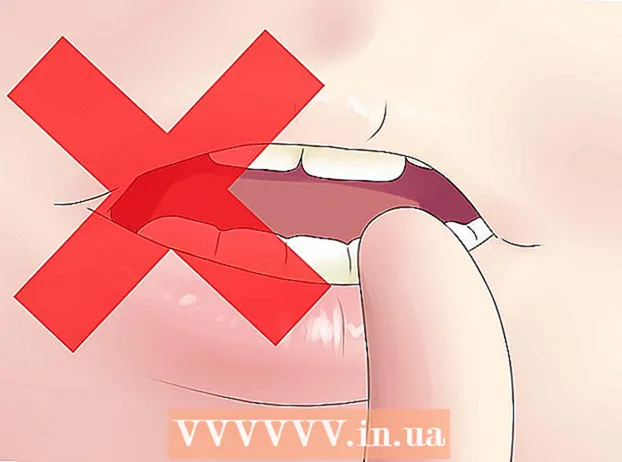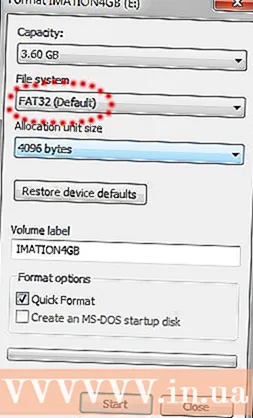Муаллиф:
John Pratt
Санаи Таъсис:
9 Феврал 2021
Навсозӣ:
1 Июл 2024

Мундариҷа
Ин wikiHow ба шумо нишон медиҳад, ки чӣ гуна аксҳоро дар Samsung Galaxy бо намуна, PIN ё парол муҳофизат кунед.
Ба қадам
Қисми 1 аз 2: Эҷоди ҷузвдони баста
 Танзимоти Galaxy -ро кушоед. Барои ин, панели Огоҳиҳоро кушоед ва нишонаи фишанги кунҷи болоии рости экранро ламс кунед.
Танзимоти Galaxy -ро кушоед. Барои ин, панели Огоҳиҳоро кушоед ва нишонаи фишанги кунҷи болоии рости экранро ламс кунед.  Ба поён ҳаракат кунед ва ламс кунед Экрани қулф ва амният.
Ба поён ҳаракат кунед ва ламс кунед Экрани қулф ва амният. Ҷузъро пахш кунед Папкаи бехатар.
Ҷузъро пахш кунед Папкаи бехатар. Барои идома додан НАВИШТА-ро клик кунед.
Барои идома додан НАВИШТА-ро клик кунед. Ҷузъро пахш кунед Оғоз кунед. Акнун шумо метавонед насб кардани ҷузвдони нави басташудаи худро оғоз кунед.
Ҷузъро пахш кунед Оғоз кунед. Акнун шумо метавонед насб кардани ҷузвдони нави басташудаи худро оғоз кунед.  Ба ҳисоби Samsung-и худ ворид шавед. Пас аз ворид шудан ба шумо як дастуреро мебинед, ки чӣ гуна вазифаро иҷро карда метавонад.
Ба ҳисоби Samsung-и худ ворид шавед. Пас аз ворид шудан ба шумо як дастуреро мебинед, ки чӣ гуна вазифаро иҷро карда метавонад.  Намуди қулфро интихоб кунед ва нуқтаеро занед Якеи дигар. Интихоб кунед PIN барои таъин кардани коди рақами 4-рақама, Намуна бо ангушти худ нақш кашед, гузарвожа барои гузоштани пароли алифбо-рақамӣ, Нақши ангушт барои истифодаи хонандаи изи ангушти Galaxy -и худ, ё Айрис барои скан кардани чашми худ (агар дастгирӣ карда шавад).
Намуди қулфро интихоб кунед ва нуқтаеро занед Якеи дигар. Интихоб кунед PIN барои таъин кардани коди рақами 4-рақама, Намуна бо ангушти худ нақш кашед, гузарвожа барои гузоштани пароли алифбо-рақамӣ, Нақши ангушт барои истифодаи хонандаи изи ангушти Galaxy -и худ, ё Айрис барои скан кардани чашми худ (агар дастгирӣ карда шавад).  PIN, намуна ё дигар имконоти қулфи худро эҷод кунед. Шумо бояд бори дуюм вурудоти худро такрор кунед, то дуруст будани онро тасдиқ кунед.
PIN, намуна ё дигар имконоти қулфи худро эҷод кунед. Шумо бояд бори дуюм вурудоти худро такрор кунед, то дуруст будани онро тасдиқ кунед.  Ҷузъро пахш кунед Хуб. Ҷузвдони нави бехатар дар экран пайдо мешавад. Ҳоло вақти он расидааст, ки аксҳои худро бо илова кардани онҳо ба ин ҷузвдони нави бехатар таъмин намоед.
Ҷузъро пахш кунед Хуб. Ҷузвдони нави бехатар дар экран пайдо мешавад. Ҳоло вақти он расидааст, ки аксҳои худро бо илова кардани онҳо ба ин ҷузвдони нави бехатар таъмин намоед.
Қисми 2 аз 2: Ба ҷузвдони баста аксҳоро илова кунед
 Тугмаи оғозро пахш кунед. Ин тугма дар маркази поёни экран аст. Ин шуморо ба экрани хонагӣ бармегардонад.
Тугмаи оғозро пахш кунед. Ин тугма дар маркази поёни экран аст. Ин шуморо ба экрани хонагӣ бармегардонад.  Барномаи Галереяро кушоед. Шумо бояд онро дар тирезаи барнома ё дар экрани хонагӣ пайдо кунед.
Барномаи Галереяро кушоед. Шумо бояд онро дар тирезаи барнома ё дар экрани хонагӣ пайдо кунед.  Ҷадвалро ламс кунед Албомҳо. Ин рӯйхати феҳристҳои аксҳоро дар Galaxy -и шумо пешкаш мекунад.
Ҷадвалро ламс кунед Албомҳо. Ин рӯйхати феҳристҳои аксҳоро дар Galaxy -и шумо пешкаш мекунад.  Папкаеро, ки мехоҳед муҳофизат кунед, ламс кунед. Ин ҷузвдонро интихоб мекунад.
Папкаеро, ки мехоҳед муҳофизат кунед, ламс кунед. Ин ҷузвдонро интихоб мекунад. - Агар шумо танҳо як акси инфиродиро муҳофизат карданӣ бошед, ҷадвалро клик кунед Суратҳо дар болои экран, пас аксро пахш карда нигоҳ доред.
 Ҷузъро пахш кунед ⁝. Он дар кунҷи болоии рост.
Ҷузъро пахш кунед ⁝. Он дар кунҷи болоии рост.  Ҷузъро пахш кунед Ба ҷузвдони амн гузаред. Аз шумо хоҳиш карда мешавад, ки маълумоти амниятиатонро ворид кунед.
Ҷузъро пахш кунед Ба ҷузвдони амн гузаред. Аз шумо хоҳиш карда мешавад, ки маълумоти амниятиатонро ворид кунед.  PIN, намуна ё усули дигари бастани худро ворид кунед. Пас аз тасдиқи маълумоти амнияти шумо, албом ё акси интихобшуда ба папка интиқол дода мешавад.
PIN, намуна ё усули дигари бастани худро ворид кунед. Пас аз тасдиқи маълумоти амнияти шумо, албом ё акси интихобшуда ба папка интиқол дода мешавад.  Барои дидани файлҳои муҳофизаткардашуда барномаи Папкаҳои Амнро кушоед. Шумо метавонед онро дар тирезаи барнома пайдо кунед. Пас аз оғози кор, шумо бояд рамзи амнияти худро барои дидани файлҳои он ворид кунед. Ҳеҷ кас наметавонад ба ин аксҳо дастрасӣ пайдо кунад, агар онҳо PIN, парол ё маълумоти дигари воридшавӣ надошта бошанд.
Барои дидани файлҳои муҳофизаткардашуда барномаи Папкаҳои Амнро кушоед. Шумо метавонед онро дар тирезаи барнома пайдо кунед. Пас аз оғози кор, шумо бояд рамзи амнияти худро барои дидани файлҳои он ворид кунед. Ҳеҷ кас наметавонад ба ин аксҳо дастрасӣ пайдо кунад, агар онҳо PIN, парол ё маълумоти дигари воридшавӣ надошта бошанд.